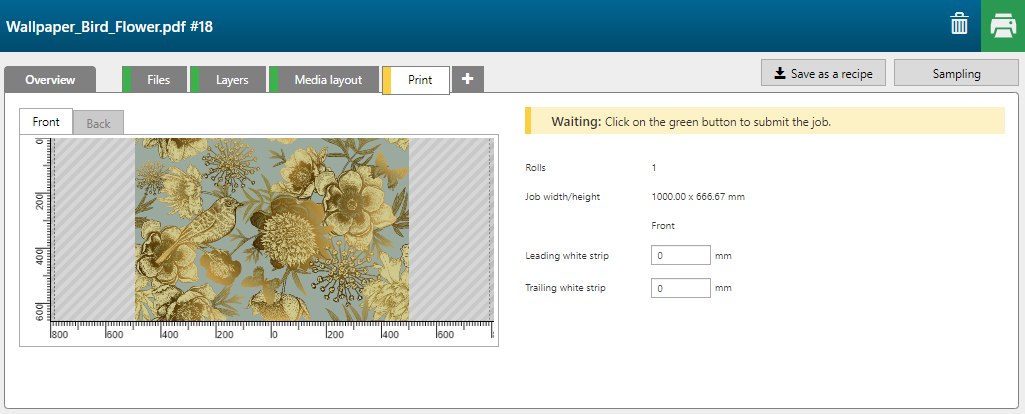La recette [Calques FLXfinish+] vous permet d'imprimer un travail conçu en partie mat et en partie brillant.
Le masque de brillance doit être présent sous forme de calque Brillant distinct dans le document PDF.

Si vous souhaitez utiliser des applications FLXfinish+, vous aurez besoin d'un profil CMYKSS associé à un mode d'impression FLXfinish+.
Le document PDF doit contenir 2 calques, l'un nommé 'Artwork' et l'autre 'Gloss'.
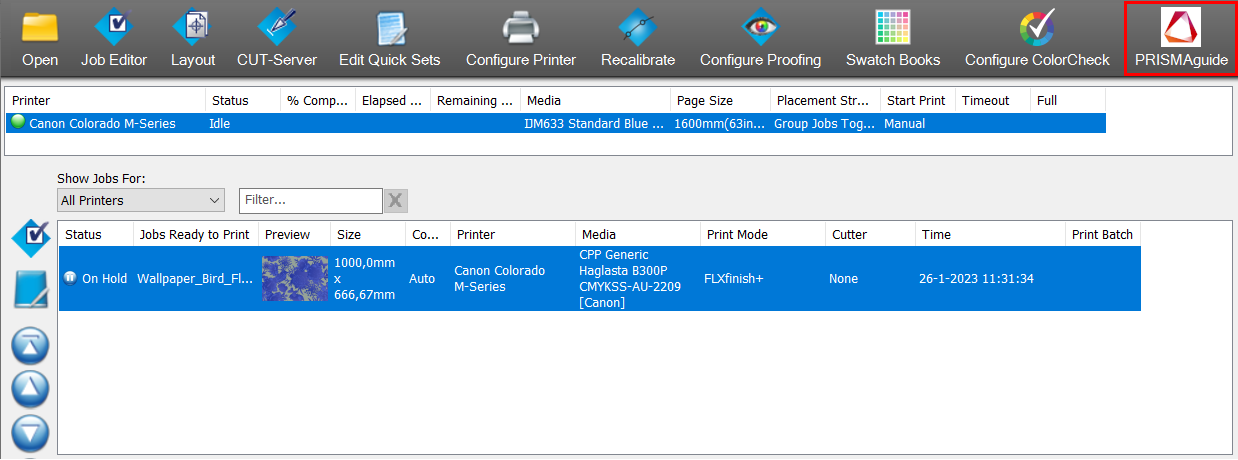
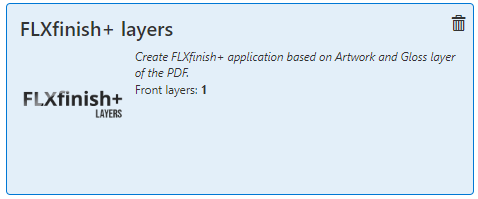
L'onglet [Vue d'ensemble] s'ouvre.
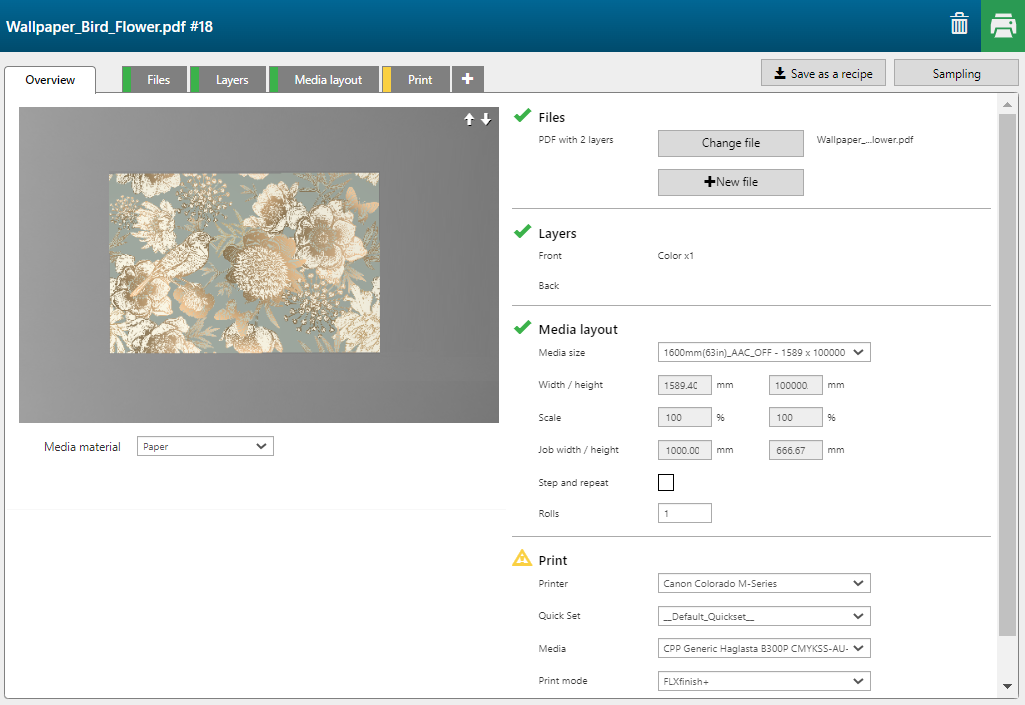
La recette attribue automatiquement les paramètres appropriés par calque et fusionne les deux calques.
Une application FLXfinish+ ne peut comporter qu'un seul calque [Recto] lorsque vous l'envoyez à ONYX Thrive .
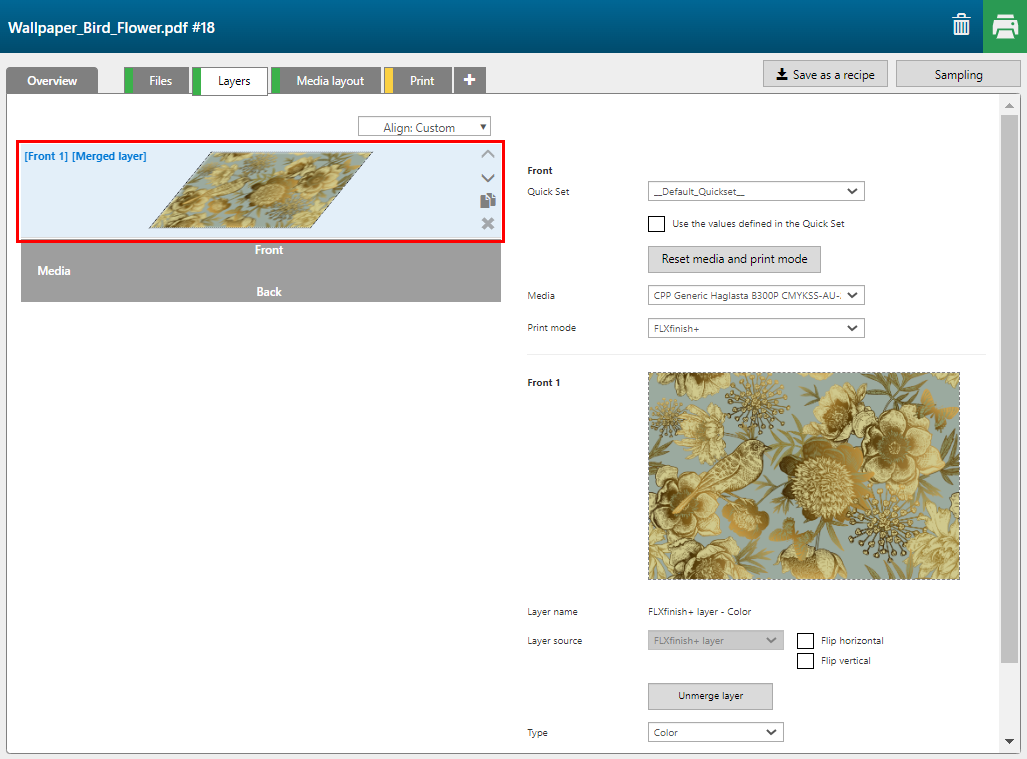
Si vous souhaitez vérifier les calques séparés, cliquez sur le bouton [Dissocier le calque].
|
Calque |
[Source du calque] |
[Type] |
Remarque |
|---|---|---|---|
|
[Recto] 2 |
PDF with 2 layers - Gloss |
[Masque de la zone d'image] [Couleur] : [Brillant] |
Partie de l'image qui sera imprimée en [Couleur]. |
|
[Recto] 1 |
PDF with 2 layers - Artwork |
[Couleur] |
L'image est imprimée en couleurs CMJN. |
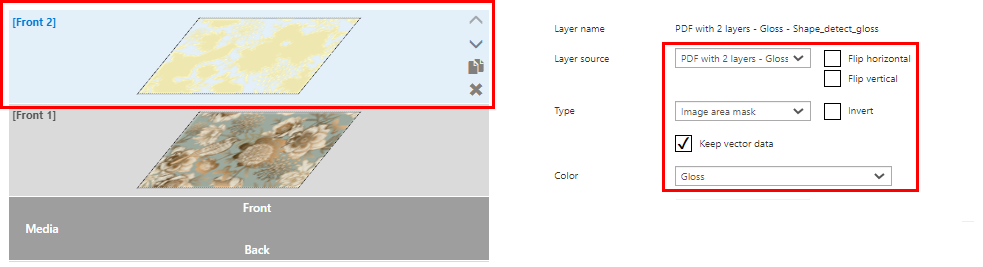
N'oubliez pas de fusionner à nouveau les calques. Sélectionnez les calques [Recto] 1 et [Recto] 2 (en maintenant la touche Ctrl enfoncée), puis cliquez sur [Fusionner les calques sélectionnés].